De ce nu pot accesa interfața web de management a dispozitivului TP-Link?
Pentru clienții care nu pot accesa interfața web a dispozitivului TP-Link, există cațiva pași care pot fi parcurși. Te rog urmărește graficul de mai jos și parcurge pașii:

Pasul 1 Conexiunea fizică:
Pagina web de management a dispozitivelor TP-Link este un server web intern, integrat, nu necesită acces la Internet, dar necesită o conexiune fizică între routerul TP-Link și dispozitivul de pe care încerci accesarea paginii de management.
Pentru dispozitive cu fir, cum ar fi routere și switch-uri, te rog conectează computerul prin cablu la un port LAN, și asigură-te că LED-ul corespunzător conexiunii LAN s-a aprins.

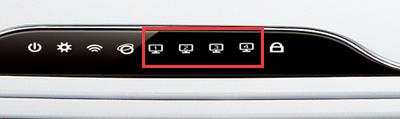
Unele dispozitive TP-Link (TL-WR700N Versiunea Walmart), (TL-WA854RE) nu au port LAN. In această situație te rog conectează-te la rețeaua wireless emisă (TP-LINK_XXXXXX) pentru a putea accesa interfața web.
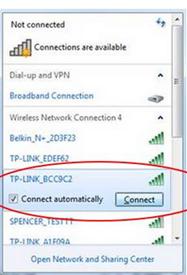
Pasul 2 Informații IP:
Computerul/dispozitivul tău trebuie să primească o adresă IP de la dispozitivul TP-Link pentru a putea accesa interfața web. Majoritatea dispozitivelor TP-Link au funcția DHCP pornită în mod automat, ceea ce înseamnă că va atribuii în mod automat o adresă IP computerului sau dispozitivului tău. Switch-urile cu Management și unele Access Point-uri nu au funcția DHCP pornită în mod automat. În această situație va trebui să setezi manual o adresă IP pentru computerul sau dispozitivul tău, pentru a putea accesa pagina cu management.
1) Citește FAQ 838 pentru a afla adresa IP a computerului tău.
2) Citește FAQ 14 și FAQ 41 pentru a verifica sau schimba setările TCP/IP ale computerului tău.
3) Citește FAQ 841 pentru a verifica dacă setările IP sunt corecte.
Daca primești răspuns cu succes de la dispozitivul TP-Link, înseamnă ca dispozitivul funcționează bine și situaţia este probabil cauzată de browser-ul sau firewall-ul tău.
Pasul 3 Setări Browser:
Scrie adresa IP a Gateway-ului/routerului în Bara de Adresă (numită și bara URL), nu în bara de căutare.

Pasul 4 Firewall și Antivirus:
Uneori firewall-ul sau softul antivirus de pe computerul tău vor bloca accesul la router. Oprește firewall-ul sau softul antivirus pentru a rezolvaaceeastă situaţie. În anumite cazuri va fi nevoie de un alt dispozitiv sau de dezinstalarea softului antivirus.
Acest ghid a fost util?
Părerea ta ajută la îmbunătățirea acestui site.